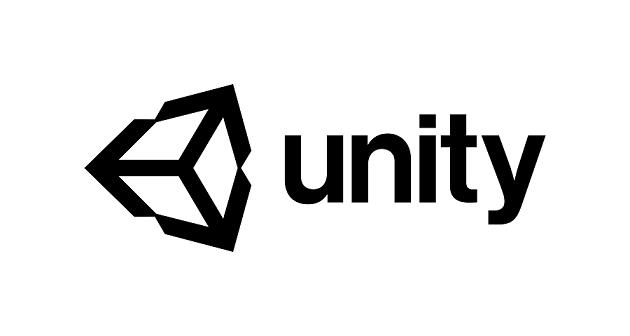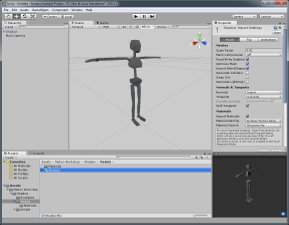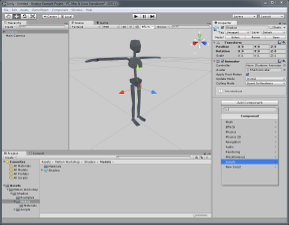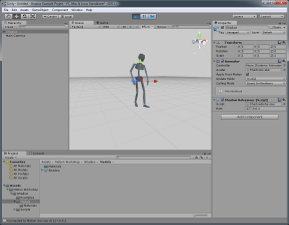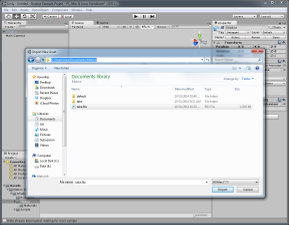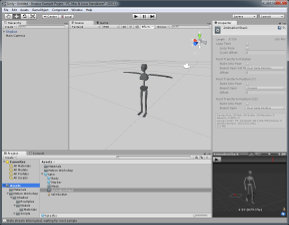ShadowアニメーションをUnityにライブストリーミングするには、スケルトンモデルとスクリプトベースのコントローラが必要です。開始に必要なすべてのアセットを含むパッケージを提供します。
Unity Asset StoreからShadowパッケージをダウンロードし、Unityプロジェクトにインポートします。
Shadowモデルのコピーをシーンにドラッグします。これには、標準のスケルトンとプレビュー用のメッシュが含まれます。
再生ボタンを押して、Shadowアニメーションデータをシーンにライブストリーミングします。リアルタイムプレビューは、エディターのシーンビューとゲームエンジンの両方で機能します。
注 : Unityでアニメーションの更新を確認するには、Shadowシステムが既に接続され、コンピューターにデータをストリーミングしている必要があります。
ShadowテイクをアニメーションクリップアセットとしてUnityにインポートすることもできます。Shadowシステムは、Unityと互換性のあるFBXファイルをエクスポートします。
Shadowテイクをインポートするには、単にAssets> Import New Asset ...コマンドを実行します。Data Folderを参照して、FBX形式で記録されたアニメーションのリストを確認します。
初めての方へ向けたサンプルのFBXアニメーションを提供しています。Download Sample Dataからダウンロードして入手できます。
Notes
Motion Workshop社は、Unity Asset Store Publisherです。
UnityおよびUnityロゴはUnity Technologiesの登録商標であり、許可を得て使用しています。Motion Workshop社は、Unity Technologiesと提携、承認、スポンサー、またはサポートされておりません。